Jak tworzyć grupy Live Tile w menu Start systemu Windows 10
Microsoft System Windows 10 / / March 17, 2020
Ostatnia aktualizacja dnia

Menu Start systemu Windows 10s zawiera dynamiczne kafelki, co jest nowością dla użytkowników systemu Windows 7. Aby pomóc Ci w zarządzaniu nimi, zapoznaj się z układaniem kafelków w grupy.
Jeśli nie mieszkasz pod kamieniem, wiesz, że system Windows 10 zwraca ukochane menu Start. Jest to znacznie lepsza wersja niż ekran Start oferowany w systemie Windows 8.1.
Ta wersja menu Start nie jest dokładnie taka, jak w Windows 7, ale ma wiele zalet. Microsoft dobrze to promuje mówiąc, że zapoznałeś się z systemem Windows 7 i korzyściami płynących z systemu Windows 8. Aby pomóc Ci w tworzeniu żywych kafelków, zapoznaj się z ich układaniem w grupy.
Jest to przydatna funkcja, jeśli chcesz umieścić określone aplikacje w grupie, muzykę lub filmy, a nawet ulubione strony internetowe.
Grupy płytek menu Start systemu Windows 10
Najłatwiejszym sposobem na uporządkowanie kafelków na żywo jest rozwinięcie menu Start, aby było nieco większe. Następnie wybierz obszar, w którym chcesz utworzyć grupę. Zobaczysz
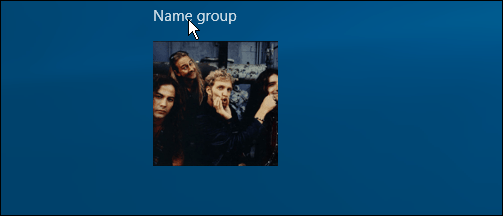
W poniższym przykładzie tworzę grupę o nazwie „Produktywność” i umieszczam aplikacje, których używam do wykonania pracy.
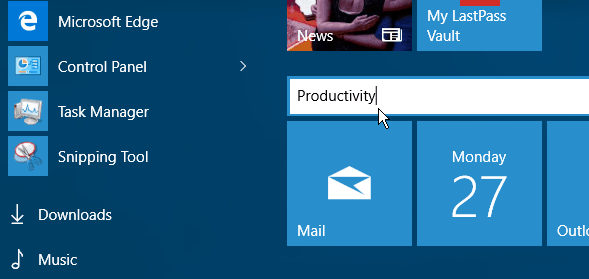
Jeśli kafelek jest już w menu Start, po prostu przeciągnij go w żądane miejsce. Gdy przenosisz kafelek, reszta menu Start gaśnie w tle, z naciskiem na kafelek, który przenosisz. To tak jak przesuwanie ikon aplikacji na smartfonie, ale za pomocą myszy. Oczywiście możesz to zrobić również palcem lub rysikiem na urządzeniu z ekranem dotykowym.
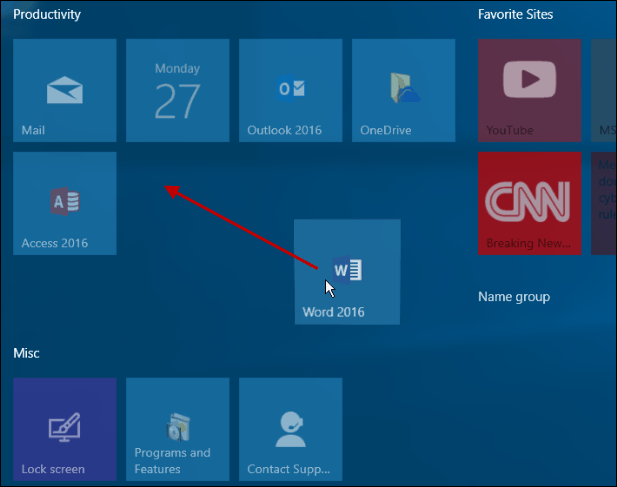
Aby wszystko załatwić, prawdopodobnie musisz przypiąć niektóre aplikacje do menu Start. Aby to zrobić, przejdź do Wszystkie aplikacje, znajdź żądaną aplikację i kliknij prawym przyciskiem myszy> Przypnij, aby rozpocząć.
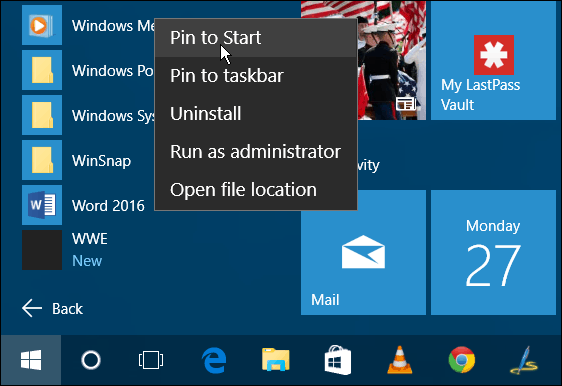
To wszystko. Na poniższym zdjęciu stworzyłem kilka grup, abyś miał pojęcie, co możesz zrobić. Wszystkie kafelki są ustawione na Średni, ale możesz zmienić ich rozmiar i uporządkować według tego, co najbardziej Ci odpowiada.
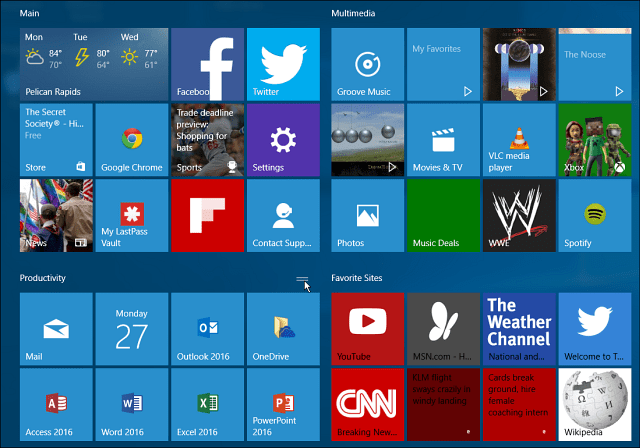
Po zakończeniu porządkowania grup możesz zmniejszyć menu Start do oszczędzaj miejsce na pulpicie. Warto wspomnieć, że możesz również przenosić całe grupy płytek w inne miejsce.
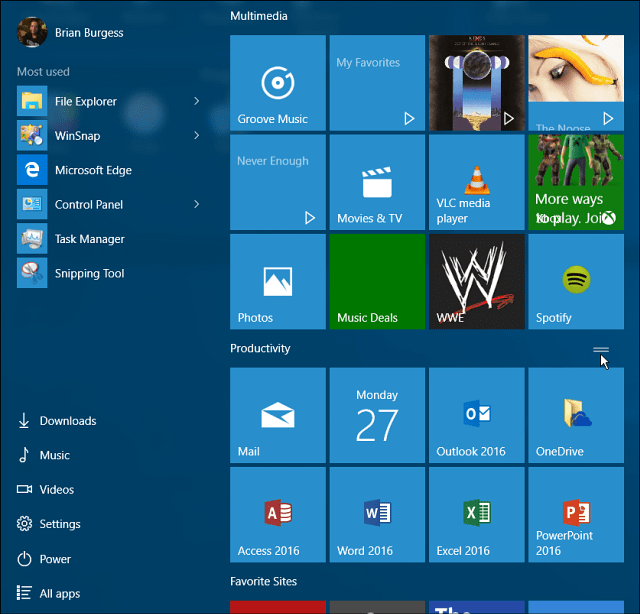
Możesz przypiąć wiele różnych rzeczy do menu Start w Windows 10. Więcej informacji znajdziesz w następujących artykułach:
- Przypnij ulubione strony internetowe do menu Start
- Przypnij listy odtwarzania lub utwory do menu Start
- Przypnij określone ustawienia do menu Start
- Dodaj lokalizacje folderów do menu Start
Mówiąc o menu Start, jeśli zamierzasz trochę wstrzymać się z aktualizacją do systemu Windows 10 i nadal jesteś włączony Windows 8.1, aby uzyskać bardziej znane menu Start, sprawdź narzędzie innej firmy, takie jak Stardock's Start8 lub za darmo Narzędzie Classic Shell. A jeśli nie możesz żyć bez menu Start systemu Windows 7, sprawdź Zacznij 10 od Stardock, otrzymujesz bezpłatny 30-dniowy okres próbny, a potem jest tylko pięć dolców.
W poprzednich wersjach systemu Windows tak naprawdę nigdy nie polegałem na menu Start, ale w Windows 10 jest intuicyjny i przyjemny w użyciu. Co sądzisz o nowym menu Start w systemie Windows 10?



